文章目录
引言安装和配置`msvsmon.exe`1. 下载远程调试器2. 安装远程调试器3. 配置远程调试器
在Visual Studio中配置远程调试1. 打开项目并准备调试配置2. 设置调试模式为远程调试3. 配置远程调试选项4. 保存配置并测试连接注意事项
部署应用程序到远程计算机启动远程调试会话注意事项
实际示例:远程调试的应用场景场景描述步骤概述
故障排除指南安全最佳实践高级配置选项资源和进一步阅读结论
引言
在现代软件开发的多样化环境中,远程调试成为了一项至关重要的技能。开发者经常需要在不同的环境下测试和调试代码,特别是当目标环境无法直接安装开发工具或存在显著的环境差异时。Microsoft Visual Studio提供了一种强大的远程调试解决方案——msvsmon.exe,即Visual Studio远程调试监视器。这个工具使得开发者能够在没有安装Visual Studio的远程计算机上运行调试会话,极大地简化了跨环境调试的复杂性。
远程调试不仅有助于快速诊断在特定部署环境中出现的问题,还允许开发团队有效利用资源,进行更加灵活的测试和开发。无论是在虚拟机、容器、或是物理设备上,msvsmon.exe都能提供无缝的调试体验,从而保证了开发和生产环境的一致性和应用程序的质量。
本文旨在提供一个关于如何使用msvsmon.exe进行远程调试的全面指南,从基本安装和配置到高级技巧和最佳实践,我们将一步步引导您理解并掌握远程调试的艺术。
安装和配置msvsmon.exe
远程调试监视器msvsmon.exe是Visual Studio的一个组件,允许开发者在没有安装完整Visual Studio IDE的计算机上进行调试。这在调试生产环境中的应用程序或在不同操作系统平台上测试时尤其有用。以下是详细的安装和配置指南:
1. 下载远程调试器
访问下载页面:首先,前往Microsoft官方网站或Visual Studio的官方下载页面,找到与您的Visual Studio版本兼容的远程调试器版本。确保选择与您的目标环境(如Windows、Linux等)匹配的安装包。 选择版本:下载适用于您的远程计算机系统架构(32位或64位)的远程调试器。如果不确定,可以在远程计算机上查看系统信息确定适当的版本。 注:在本机安装的Visual Studio目录下就有msvsmon.exe。将x64或x86该文件夹放于目标环境中也可以。或者用everything搜索本机的msvsmon.exe,也能快速找到位置。
2. 安装远程调试器
运行安装程序:在远程计算机上,找到下载的安装包并运行。安装向导将指导您完成安装过程。通常,您可以选择默认的安装设置,但根据需要进行调整。 确认安装位置:安装程序通常会让您选择安装位置。选择一个您方便访问的位置,以便在需要启动或配置msvsmon.exe时容易找到。
3. 配置远程调试器
启动msvsmon.exe:安装完成后,找到msvsmon.exe并启动它。通常,它位于安装目录的根文件夹中。第一次启动时,它可能会要求您配置一些设置。 配置防火墙:如果您的远程计算机上运行着防火墙,您可能需要配置防火墙规则,以允许msvsmon.exe和远程调试流量。这可能包括允许进入特定端口的通信。确保遵循安全最佳实践,只打开必要的端口。 选择身份验证模式:msvsmon.exe提供了多种身份验证模式,包括无需身份验证和Windows身份验证。根据您的网络环境和安全要求选择适当的选项。在企业环境中,Windows身份验证提供了额外的安全性。 配置其他选项:根据需要,您还可以配置其他选项,如允许的最大连接数、使用的端口号等。大多数情况下,默认配置就足够使用。 记下计算机名或IP地址:为了从您的开发机器连接到远程调试器,您需要知道远程计算机的名称或IP地址。在配置Visual Studio进行远程调试时,这将是必需的信息。 (WIN+R输入cmd,打开终端后输入ipconfig,就可以得到本机的ip。)
完成这些步骤后,msvsmon.exe应已准备就绪,等待来自Visual Studio的连接。确保在尝试远程调试之前,远程调试器正在运行,并且网络设置允许两台计算机之间的通信。
现在我们将探讨如何在Visual Studio中配置项目,以便进行远程调试。这一步骤是确保您能够顺利地与远程计算机上的msvsmon.exe建立连接,并开始调试会话的关键。
在Visual Studio中配置远程调试
配置Visual Studio以进行远程调试涉及设置适当的调试目标和确保您的项目配置与远程环境兼容。以下是具体的步骤:
1. 打开项目并准备调试配置
打开项目:首先,在Visual Studio中打开您打算进行远程调试的项目。访问项目属性:在解决方案资源管理器中,右键点击您的项目,然后选择“属性”来打开项目属性窗口。导航至调试选项:在项目属性中,找到“调试”选项卡。这里包含了控制调试会话的设置。
2. 设置调试模式为远程调试
选择调试模式:在“调试”选项卡中,您通常会看到多个调试模式的选择。选择“远程调试”或类似的选项,具体名称可能根据Visual Studio的版本和项目类型略有不同。
3. 配置远程调试选项
指定远程计算机:在远程调试配置中,您需要指定远程计算机的名称或IP地址。这应该与您在配置msvsmon.exe时记下的信息相匹配。选择调试器类型:根据您的应用类型(例如,如果是.NET应用,则选择“.NET远程调试”),选择适当的调试器类型。确保选择的调试器与远程计算机上的环境兼容。配置其他必要选项:某些项目可能需要您配置额外的调试选项,如指定远程执行文件的路径或设置环境变量。确保这些设置反映了远程环境的实际情况。
4. 保存配置并测试连接
保存设置:配置完成后,保存您的设置。这通常意味着点击“确定”或“应用”按钮。测试连接(可选):在尝试开始调试之前,您可以尝试使用Visual Studio的“测试连接”功能(如果可用)来验证是否能成功连接到远程计算机。
注意事项
安全配置:进行远程调试时,特别是在公共网络上,考虑使用VPN或其他安全措施来保护您的数据。兼容性:确保远程计算机上的msvsmon.exe版本与您的Visual Studio版本兼容。不匹配的版本可能导致连接失败或调试信息不准确。防火墙和端口:确保远程计算机的防火墙设置允许从您的开发机器到远程调试器的连接,特别是涉及到特定端口时。
完成这些步骤后,您的Visual Studio项目就配置好了远程调试。接下来,开始部署应用程序并启动远程调试会话,对远程环境中的应用进行调试。
继续我们的远程调试指南,下一步是部署应用程序到远程计算机,并启动远程调试会话。这两个步骤对于成功进行远程调试至关重要。
部署应用程序到远程计算机
在您可以开始远程调试之前,必须确保您的应用程序及其所有依赖项都已正确部署到远程计算机上。这通常包括编译后的应用程序文件、库、配置文件等。
编译应用程序:首先,在您的开发环境中编译应用程序。确保选择与远程计算机环境兼容的构建配置,例如Release模式。 传输文件:使用FTP、SCP、共享文件夹或任何适用于您的网络环境的文件传输方法,将编译后的应用程序及其依赖项传输到远程计算机。 配置应用程序环境:在远程计算机上,根据需要配置应用程序运行环境。这可能包括设置环境变量、配置数据库连接字符串或更新应用程序设置。 验证部署:在开始调试之前,建议在远程计算机上手动启动应用程序,确保它能够正常启动并运行。这有助于排除非调试相关的问题。
启动远程调试会话
一旦应用程序成功部署,您就可以从Visual Studio启动远程调试会话了。
启动msvsmon.exe:确保远程计算机上的msvsmon.exe已经启动并运行。如果之前已经配置过,它应该已经准备就绪等待连接。 连接到远程调试器:
在Visual Studio中,使用之前配置的远程调试设置启动调试会话。这通常意味着点击“开始调试”或按F5键。Visual Studio将尝试连接到远程计算机上的msvsmon.exe。如果一切顺利,您将看到调试器附加到远程进程,并且可以开始调试。 调试应用程序:
一旦成功连接,您就可以像在本地调试一样使用Visual Studio的调试工具。设置断点、检查变量、单步执行代码等操作都可以通过远程会话进行。如果需要,您可以在远程会话中重新编译并重新部署应用程序,然后重新启动调试会话。
注意事项
网络延迟:远程调试可能会受到网络延迟的影响,尤其是在跨广域网进行调试时。请耐心等待操作响应。安全措施:远程调试会打开远程计算机的端口并监听来自开发机器的连接。确保您的远程计算机和开发环境处于安全的网络环境中,防止未经授权的访问。资源使用:远程调试会话可能会占用远程计算机的资源,特别是CPU和内存。确保远程计算机具有足够的资源以避免影响应用程序性能。
通过遵循这些步骤,您可以有效地部署您的应用程序到远程计算机,并利用Visual Studio进行远程调试,以便在实际运行环境中诊断和解决问题。
继续我们的深入探讨,接下来我们将通过实际示例演示远程调试的过程,提供一些故障排除的指南,并讨论在进行远程调试时应该遵循的安全最佳实践。
实际示例:远程调试的应用场景
让我们通过一个简单的示例来看看如何在实际中应用远程调试。
场景描述
假设您正在开发一个Web应用程序,该程序在开发环境中表现正常,但在生产环境中偶尔会出现错误。生产服务器位于远程数据中心,您需要诊断问题所在而不影响实际用户。
步骤概述
准备工作:
确保生产环境的服务器已安装msvsmon.exe(远程调试监视器)。确认生产环境的服务器防火墙允许从您的开发机器到远程调试监视器的连接。 配置Visual Studio:
在项目的调试设置中配置远程调试,指定生产服务器的IP地址。 启动远程调试会话:
从Visual Studio启动调试。此时,Visual Studio将连接到远程服务器上的msvsmon.exe。一旦连接成功,您就可以像在本地一样设置断点、检查变量等。
通过这个过程,您可以在不中断生产环境正常运行的情况下,直接在生产环境调试应用程序,快速定位并解决问题。
故障排除指南
在远程调试过程中可能会遇到各种问题,以下是一些常见问题及其解决方法:
连接失败:检查防火墙设置,确保远程调试端口(默认为4016)没有被阻止。同时确认msvsmon.exe已在远程计算机上运行,并且配置了正确的网络权限。 无法加载符号:确保已将应用程序的PDB文件(程序数据库文件,包含调试信息)和所有相关的二进制文件一起部署到远程计算机上。 断点不生效:检查是否已在Visual Studio中正确设置了源代码路径。另外,确保远程计算机上的代码版本与您正在调试的版本匹配。
安全最佳实践
进行远程调试时,考虑到潜在的安全风险非常重要。以下是一些重要的安全措施:
使用VPN:通过VPN连接到远程网络,以确保调试会话的数据传输安全。 限制访问:在msvsmon.exe中配置适当的身份验证和授权设置,确保只有授权用户可以启动远程调试会话。 关闭会话:调试完成后,记得关闭远程调试监视器或至少确保其运行在需要身份验证的模式下。
遵循这些最佳实践可以帮助您安全有效地利用远程调试,提高开发和调试的效率,同时确保系统和数据的安全不被威胁。
继续我们对远程调试的深入探讨,下面我们将关注远程调试的高级配置选项,以及提供有关资源和进一步阅读的信息。这些内容将帮助您更全面地掌握远程调试技术,并在需要时进行更复杂的调试任务。
高级配置选项
远程调试不仅限于基本的连接和调试。利用Visual Studio和msvsmon.exe提供的高级配置,您可以实现更灵活和高效的调试流程。
自定义端口配置:
默认情况下,msvsmon.exe使用特定的端口监听远程调试连接。如果默认端口因为安全策略或其他服务占用不能使用,您可以自定义端口。这通过启动msvsmon.exe时使用/port参数实现。 使用SSL进行安全连接:
对于敏感或保密的项目,通过SSL连接到远程调试监视器可以提高安全性。在msvsmon.exe中启用SSL,并确保开发机器信任用于SSL连接的证书。 无人值守模式运行:
在某些生产环境或测试环境中,可能需要msvsmon.exe在无人值守的情况下运行。通过配置服务或使用任务计划程序,您可以让msvsmon.exe作为一个服务在后台运行。 跨域调试配置:
当远程调试跨越不同的域(Domain)时,配置适当的信任关系和身份验证策略非常关键。确保远程计算机信任发起调试的开发机器,同时配置msvsmon.exe以接受跨域的调试连接。
资源和进一步阅读
为了帮助您深入学习远程调试并解决可能遇到的问题,以下是一些有用的资源和阅读材料:
官方文档:
Visual Studio远程调试:Microsoft的官方文档提供了关于配置和使用远程调试的全面指南。Troubleshooting Remote Debugging:官方故障排除指南,提供了解决远程调试常见问题的策略。 在线课程和教程:
多个在线平台如b站等提供了关于使用Visual Studio进行远程调试的课程和教程。 社区和论坛:
Stack Overflow:一个活跃的开发者社区,您可以在这里找到关于远程调试的问题和答案。Microsoft Developer Forums:Microsoft的开发者论坛,提供专业的支持和交流平台。
通过这些资源,您可以获得关于远程调试的最新信息、学习最佳实践,并与其他开发者交流经验。
结论
远程调试是一项强大的功能,它使开发者能够在不同的环境中有效地诊断和修复问题。通过利用msvsmon.exe的高级配置选项,您可以在保证安全和效率的同时,应对各种复杂的调试场景。希望本文能为您提供有关远程调试的全面了解,并帮助您在实际开发中更加自信地使用这项技术。
如果在远程调试的过程中遇到任何问题,或需要进一步的指导,别忘了利用上述提供的资源。远程调试虽然挑战重重,但正确的工具和知识可以让这个过程变得更加顺畅。
好文推荐
评论可见,查看隐藏内容